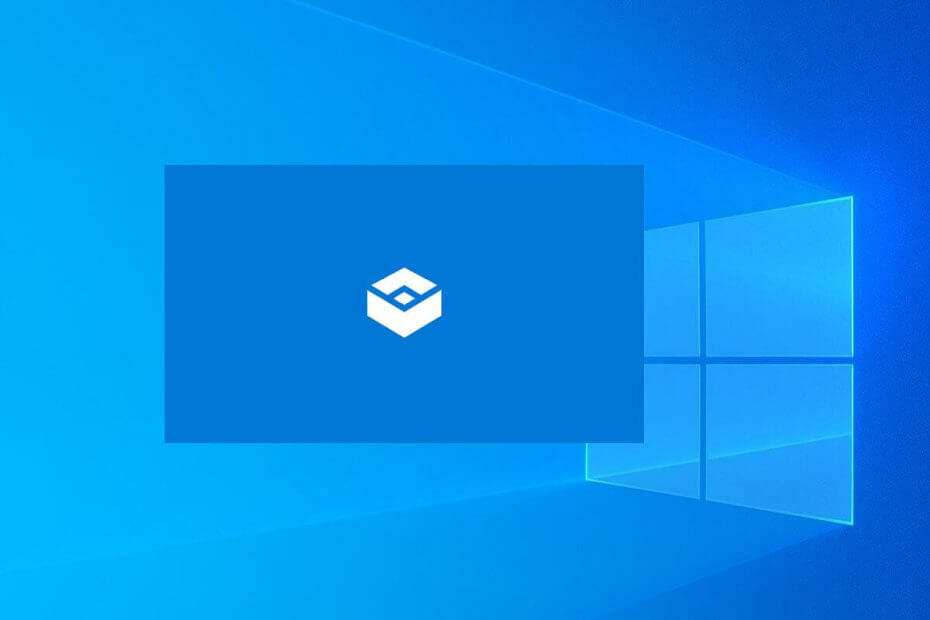
यह सॉफ़्टवेयर आपके ड्राइवरों को चालू रखेगा, इस प्रकार आपको सामान्य कंप्यूटर त्रुटियों और हार्डवेयर विफलता से सुरक्षित रखेगा। 3 आसान चरणों में अब अपने सभी ड्राइवरों की जाँच करें:
- ड्राइवर फिक्स डाउनलोड करें (सत्यापित डाउनलोड फ़ाइल)।
- क्लिक स्कैन शुरू करें सभी समस्याग्रस्त ड्राइवरों को खोजने के लिए।
- क्लिक ड्राइवर अपडेट करें नए संस्करण प्राप्त करने और सिस्टम की खराबी से बचने के लिए।
- DriverFix द्वारा डाउनलोड किया गया है 0 इस महीने पाठकों।
कई उपयोगकर्ताओं ने हाल ही में रिपोर्ट किया विभिन्न मंचों पर उपयोग करने का प्रयास करते समय उन्हें समस्याओं का सामना करना पड़ा विंडोज सैंडबॉक्स और VirtualBox VMs एक ही समय में।
इस मुद्दे की गंभीरता को इस तथ्य से भी समर्थन मिलता है कि कई उपयोगकर्ता मानते हैं कि:
हममें से कुछ लोगों ने केवल एक कारण और केवल एक कारण - विंडोज सैंडबॉक्स के लिए अपग्रेड किया है। हालाँकि, किसी ऐसे व्यक्ति के रूप में जो कई कारणों से वर्चुअलबॉक्स का दैनिक आधार पर उपयोग करता है, यह अपडेट हाल ही में एक बुरा सपना था।
बहुत शोध के बाद जिसमें दौरा करना शामिल था कईउपयोगीसूत्र, उन्हें एक व्यवहार्य समाधान मिला।
पीसी पर विंडोज सैंडबॉक्स और वर्चुअलबॉक्स वीएम को एक साथ चलाने के चरण
यह समाधान अधिक समाधान है और किसी भी तरह से किसी भी आधिकारिक स्रोत द्वारा समर्थित नहीं है, और इसके निम्नलिखित चरण हैं:
- व्यवस्थापक अधिकारों के साथ cmd.exe खोलें

- निम्न कमांड लाइन में टाइप करें:
bcdedit / copy {current} /d "Windows 10 - कोई हाइपर-V नहीं"
यह एक नई बूट प्रविष्टि बनाएगा जो आपकी सक्रिय बूट प्रविष्टि की एक सटीक प्रति है, लेकिन हाइपर-वी के बिना।
- उस GUID को कॉपी करें जो अभी-अभी आपको जारी किया गया था, और इसे कहीं सुरक्षित चिपका दें, क्योंकि इसे खोने से चीज़ें जटिल हो जाएँगी
- नया GUID लें और इसे निम्न कमांड लाइन के साथ पेस्ट करें और इसे निष्पादित करें:
bcdedit /set {[NEW_GUID]} हाइपरविजरलॉन्चटाइप ऑफ
- अपने पीसी को रीबूट करें ताकि परिवर्तन प्रभावी हो सकें
अब अंतर यह है कि केवल अपने विंडोज को बूट करने के बजाय, आप विंडोज बूट मैनेजर में प्रवेश करेंगे।
- अब आपको No-Hyper-V ऑप्शन को चुनना है।
इस प्रकार आप विंडोज सैंडबॉक्स को ठीक से कॉन्फ़िगर कर सकते हैं [आसान कदम]
इन परिवर्तनों को वापस लाना
यदि आप परिवर्तनों को पूर्ववत करना चाहते हैं, तो उठाए जाने वाले कदम बहुत सरल हैं:
- विंडोज की + आर दबाएं
- सर्च बॉक्स में msconfig टाइप करें
- बूट टैब पर आगे बढ़ें
- "नो हाइपर-वी" बूट एंट्री ढूंढें, इसे चुनें और फिर डिलीट पर क्लिक करें।
यह बूट प्रविष्टि को पूरी तरह से नहीं हटाएगा, इसके बजाय, यह इसे बना देगा ताकि यह अब एक विकल्प के रूप में विंडोज बूट मैनेजर में दिखाई न दे।
आप इस लेख को विंडोज 10 मई 2019 अपडेट पर वर्चुअलबॉक्स का उपयोग करने के तरीके के बारे में भी जानना चाह सकते हैं:
- क्या आप Windows 10 v1903 पर Hyper-V के साथ VirtualBox चला सकते हैं?
![फिक्स: वर्चुअलबॉक्स विंडोज 10 में यूएसबी का पता नहीं लगा रहा है [पूर्ण गाइड]](/f/642ea6530806105920919ae785ab3ebe.jpg?width=300&height=460)

